ppt中想要设计一款U形图...
ppt中想要设计一款U形图标,利用圆角矩形和环形,结合布尔运算即可制作出,下面我们就来看看详细的教程。

1、插入圆角矩形。如图:
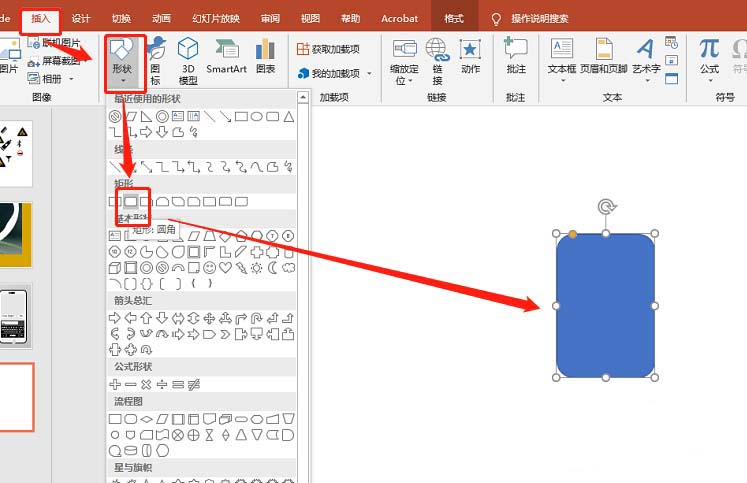
2、圆角矩形弧度调至最大。如图:

3、复制一个圆角矩形。如图:
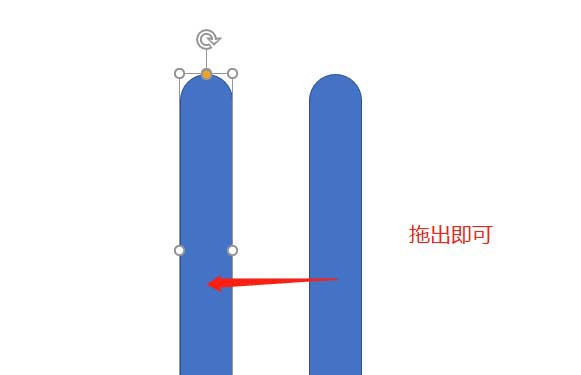
4、插入圆环。如图:
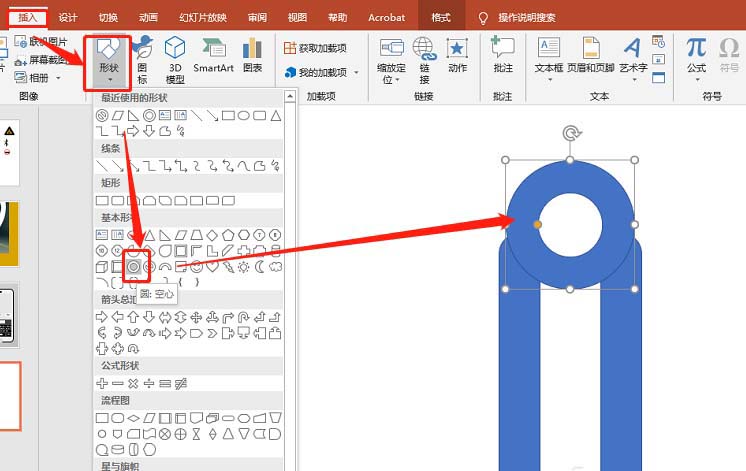
5、调节圆环,并与矩形对齐。如图:
PPT图片怎么转素描效果? ppt铅笔素描效果的制作方法
PPT图片怎么转素描效果?ppt中导入的图片想要变成素描效果的图片,该怎么讲彩色的图片转换收铅笔手绘效果呢?下面我们就来看看ppt铅笔素描效果的制作方法,需要的朋友可以参考下
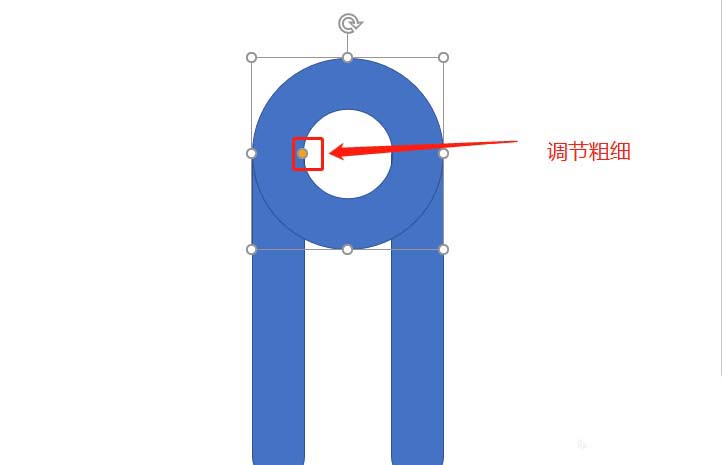
6、拆分图形。如图:

7、删除多余项。结合。如图:
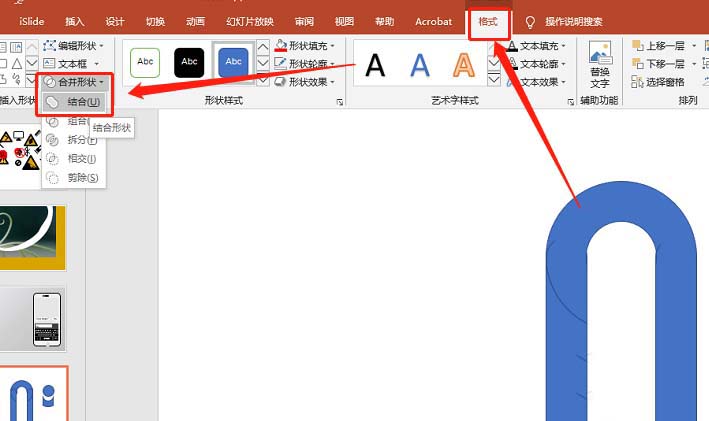
8、设定格式。如图:
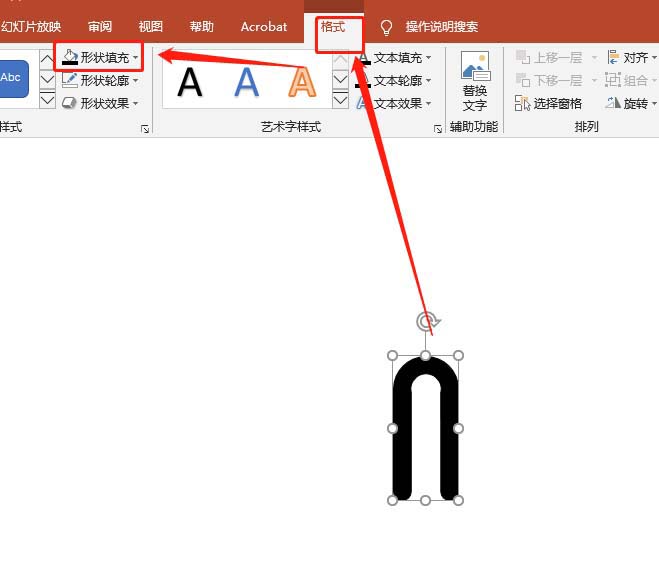
总结:
1.插入基本图形。
2.拆分图形。
3.结合图形,并设定格式即可。
以上就是pptU型图标的画法,希望大家喜欢,请继续关注脚本之家。
PPT怎么绘制静谧的星空背景图? ppt星空的画法
PPT怎么绘制静谧的星空背景图?PPT中想要绘制一幅背景图,该怎么绘制星空背景图呢?下面我们就来看看详细的教程,需要的朋友可以参考下






